文章目录
1、菜单栏介绍

2. 组件介绍
2.1 common

2.2 forms

2.3 menus and table

2.4 markup

3、页面交互
3.1 跳转页面

3.2 鼠标点击效果添加

4、做一个原型图(博客)



5、各触发事件介绍


6、各动作简要介绍

7、减少重复工作,使用master,样式编辑器
每一页有一些重复的东西需要调整大小位置,跳转的时候,选中组件,右键单击,选择convert to Master,将该组件复制到每一页,需要修改时,选择某一页的一个master组件,双击修改,即可以达到每一页都修改成功的效果。
很多组件需要用同样的样式,修改时很复杂,axure提供了样式编辑器

8、让master里的按钮在不同界面做交互
master是一个容器,页面也是一个容器,二者同级
master组件和页面是同级的,在master里放置按钮进行交互时,只会显示master里的同级容器界面。无法对页面内的组件进行交互,采用raise event的方式,可以实现master内的按钮对页面内的组件进行交互。

然后,选择master,添加相应的同级事件交互功能即可。
9、动态面板
如何用动态面板设计同一个动态面板里的交互设计。以账号密码登录和手机验证码登录为例



手机号登录同样操作一遍。
10、Select Group突出显示
可以实现上图中,点击用户名登陆和手机号登陆会出现突出显示,点击其中一个按钮时,另一个正常。
选中用户名登录和手机号登录,右键,选中selection group。
命名group_name

单击用户名登陆的按钮


手机号登录同样操作一番。

11、全局变量、局部变量、函数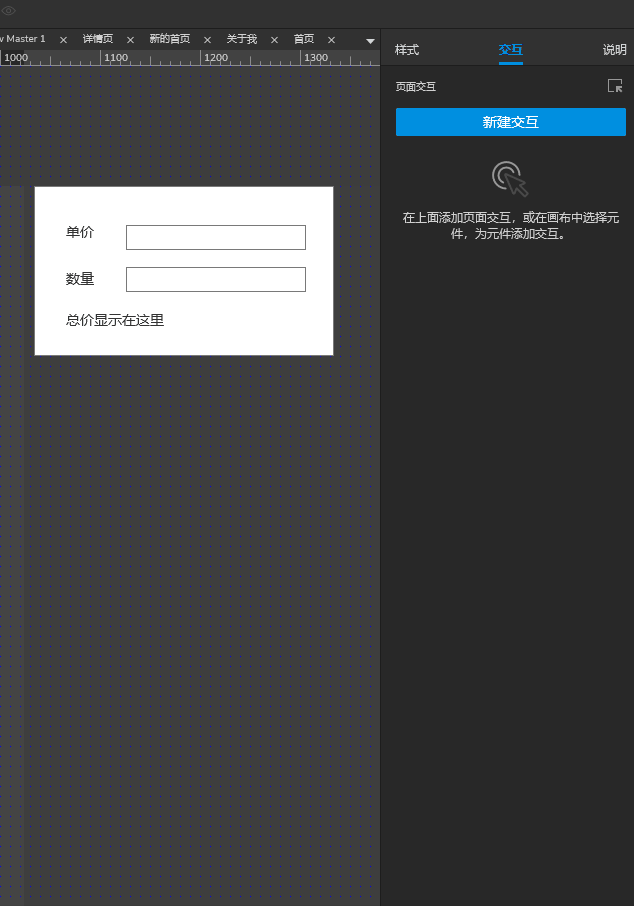
12、if,else if 带条件的事件

13、轮播图
同一个位置,不同图片在轮换
14、浮动菜单栏显示
鼠标放上去显示隐藏菜单,鼠标移开,则隐藏菜单。

15、标签页切换效果


16、弹出框的透明和遮罩效果

























 891
891











 被折叠的 条评论
为什么被折叠?
被折叠的 条评论
为什么被折叠?










